-
![]() Windows向けデータ復旧
Windows向けデータ復旧
- Data Recovery Wizard Free購入ダウンロード
- Data Recovery Wizard Pro 購入ダウンロード
- Data Recovery Wizard WinPE購入ダウンロード
- Partition Recovery購入ダウンロード
- Email Recovery Wizard購入ダウンロード
- おまかせデータ復旧サービス
概要:
ゲーミングPCのストレージ容量について、どれくらいが適切なのか迷っていますか? ゲーミングPCに適したストレージを選ぶことは、スムーズなゲーム体験を得るために非常に大切な要素です。本記事では、ゲームの性能を最大限に引き出すための理想的なストレージ容量について解説します。
ゲーマーの皆さん、ゲーミングPCのストレージ容量について、どれくらい必要なのか、何故必要なのか、常に頭を悩ませていませんか?特に多くのゲームが重いため、十分なストレージが必要となることがありますよね。
この記事は、そんな疑問を抱えるゲーマーの皆さんのためにEaseUSから提供されています。今回は、ゲーミングPCに最適なストレージ容量について詳しく解説します。ゲームやファイルの保存、そして将来的なニーズに対応するための、適切なストレージ容量を把握しましょう。適正なストレージ容量を確保することで、ゲーム体験を最大限に引き出すことができます。
ビデオゲームの世界は長い年月をかけて大きな進化を遂げ、その結果、ゲームのサイズも急激に増大してきました。任天堂の初期のカートリッジ時代には、ゲームのサイズは8KBから6MBまででしたが、プレイステーションの時代に突入すると、ゲームのサイズはさらに膨れ上がり、650MBを超えました。
そして現在、2021年においては、AAAタイトルのゲームのサイズは4GBから驚異の100GB以上までと大きな差が出てきています。スペックが低めのタイトルのほとんどは、一般的に4GBから10GBの範囲に収まりますが、インディーズゲームについてはさらに小さくなる傾向があります。ただし、それでもその容量は決して軽いとは言えません。また、インディーズゲームが必ずしもAAAタイトルより小さいとは限らないという点にも注意が必要です。

ありがたいことに、ゲーム機やPCの性能は着実に向上し、より細かいグラフィックや高解像度を実現することが可能になってきました。しかし、そのような品質向上の一方で、ゲームのインストールサイズが増えるという代償が伴います。例えば、『Forza 7』は、高度に圧縮されてもなお100GBを超える容量が必要なのです。
さて、ゲーミングPCのストレージ容量が不足しているとどうなるのか、気になるところでしょう。もしもご使用のパソコンが特定のゲームに最低限必要なストレージ容量を満たしていない場合、そのゲームを正常に動かすことはできないのです。
お使いのPCが最低要件をぎりぎり満たしていたとしても、スムーズとは言えないゲーム体験に見舞われる可能性があります。Fallout 4のようなゲームでコンテンツパッケージが利用できないクラッシュや、Rainbow Six Siegeでラグが急増するといった問題が発生する可能性があります。
スムーズなゲーム体験を保証するためには、ゲームの推奨ディスク容量要件を満たすことが望ましい。では、ゲーミングPCに推奨されるストレージとは何でしょうか?以下のコンテンツでその答えを探ってみましょう。
ゲーミングPCのストレージを選ぶ際、従来型のHDD(ハード・ディスク・ドライブ)と、新型のSSD(ソリッド・ステート・ドライブ)のどちらにするかは、重要な選択となります。
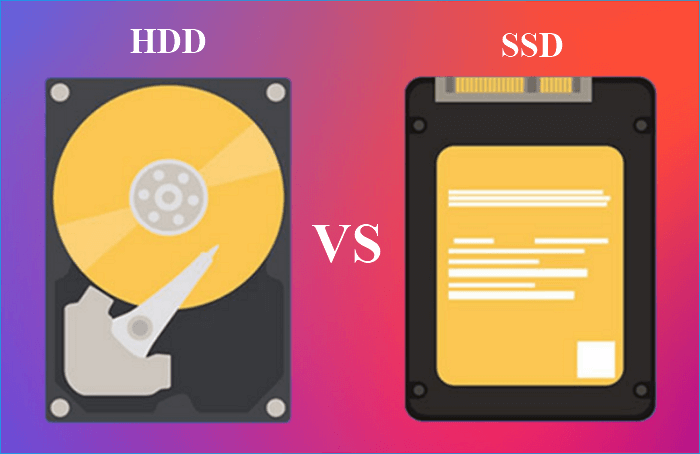
どちらの選択肢にも長所と短所があるため、決定をする前に自身のニーズと条件をじっくりと考慮することが大切です。
HDD
HDDは長い間、標準的なストレージソリューションとして利用されてきました。HDDは回転する磁気プラッターと、データの読み書きを行う機械的なアームで構成されています。低価格かつ大容量のストレージという特徴から、HDDはSSDと比較しても手ごろな選択肢とされています。特に、大量のゲームライブラリやその他の大容量ファイルを保存する際には、HDDが役立ちます。
| HDDの長所: | HDDの欠点: |
|
|
SSD
SSDは、HDDに比べてパフォーマンスが大幅に優れているという点で、近年人気を集めています。SSDは機械的な部品を使わずにフラッシュメモリチップでデータを保存するため、データへのアクセス時間が短くなり、全体のシステムの応答性が向上します。
| SSDの長所: | SSDの短所: |
|
|
ゲーミングPCでHDDとSSD、どちらを選ぶべきか?
HDDとSSDのどちらを選ぶべきかは、結局のところ、あなたの状況によります。予算が限られていて、大量のゲームライブラリのために大容量ストレージが必要な場合、HDDはコストパフォーマンスが高い選択肢と言えます。しかし、ロード時間の短縮、パフォーマンスの向上、耐久性を重視するなら、SSDへの投資をおすすめします。
ゲーミングPCに必要なストレージ容量は?最適なゲーミングPCのストレージ容量は、ダウンロードするゲームの数とサイズによって異なります。より明確なイメージを提供するために、いくつかの人気ゲームとその最小ディスクストレージ要件を見てみましょう:
| ゲーム | 必要なディスク容量 |
| ホグワーツ・レガシー | 85GB |
| ザ・シムズ | 50GB |
| Apex Legends | 22GB |
| エルデンリング: ELDEN RING | 60GB |
| GTA5 | 75GB |
| モンスターハンターライズ | 36GB |
ゲーミングPCに必要なストレージ容量は、各ユーザーのゲーム要件や好みによって異なります。ここでは、一般的なストレージ容量と、さまざまなタイプのゲームへの適合性について考えてみましょう:
500GB
現在のゲーム環境においては、500GBのストレージ容量は比較的小さいと考えられています。主に小規模なゲームをプレイする方や、所持しているゲームの数が限られている方には適しています。この容量であれば、ゲームのサイズにもよりますが、大体10本程度のゲームを保存できることでしょう。ただし、規模が大きく、グラフィックが豊富なゲームでは、この容量の大部分をすぐに消費してしまう可能性があることを忘れないでください。
1TB
1TBのストレージ容量は多くのゲーマーに好評で、中規模のゲームライブラリを保存する際により広いスペースを提供します。1TBの容量があれば、ゲームの大きさにもよりますが、おおよそ10~20本程度のゲームを余裕を持って保存することが可能です。この容量は、小規模なゲームと中規模なゲームを組み合わせて楽しみたい方や、ゲームのアンインストールや再インストールを頻繁に行いたくない方におすすめです。
2TB(推奨)
2TBのストレージ容量は、多くのゲーマーにとって最適なバランス点と言えます。手頃な価格でありながらほとんどのニーズを満たす容量ということで、高品質な大型タイトルを含む、さまざまなゲームを保存することが可能です。2TBの容量があれば、ゲームの大きさ次第ではありますが、おおよそ20~40本程度の多様なゲームライブラリを余裕を持って保存することができます。
3TBまたは4TB
3TBもしくは4TBのストレージ容量を有すると、ゲームのサイズにもよりますが、30本から80本のゲームを保管できます。例えば、大量のゲームライブラリを持つゲーマーや、大容量でグラフィックを多用するゲームを頻繁にプレイするゲーマーにこのような容量は適しています。容量の制限を気にせずに、あらゆるゲームをすぐに利用したいと考える熱心なゲーマーにとって、この大容量は理想的です。
ゲーミングPCに必要なストレージ容量を把握した後、現在のハードディスクのストレージ容量が不足している場合、より大きなディスクにアップグレードすることは、より多くの空き容量を獲得し、データニーズの増加に対応するための現実的な解決策となります。このような状況で、EaseUS Disk Copy は専門的なディスククローニングソフトウェアであり、データ損失のリスクなしに、より大きなハードディスクにアップグレードするプロセスを簡素化することができます。
EaseUS Disk Copy は、既存のハードディスクを大容量のものへと簡単かつ効率的にクローンする方法を提供します。このソフトウェアを使えば、OS、ディスク全体、あるいは特定のパーティションをクローンすることが可能で、HDDからSSDへ、あるいはSSDから別のSSDへと、OSを移行させることもできます。例えば、データを失うことなく、Windows 10をHDDからSSDに移行することができます。
さらに、EaseUS Disk Copyを使用すれば、クローニングプロセス中にパーティションのサイズを調整したり、不良セクタを含むハードドライブのクローニングも可能です。ディスク全体とパーティションレベルでのクローニングが可能であるため、ノートパソコンのハードドライブを交換したいと考えている方でも、データを失うことなく、また新たにWindowsをインストールすることなく、安心して使用できるツールとなっています。
ここでは、EaseUS Disk Copyを用いてハードディスクを容量アップする具体的な方法を紹介していきます。
ステップ1.まずは、EaseUS Disk Copy をパソコンにダウンロードしてインストールし、起動します。起動後、「ディスクモード」を選び、ソースディスクと、ターゲットディスクを指定します。

ステップ2.ディスクのパーティションを調整したい場合は、「高度なモードを有効にします」にチェックを入れ、「次へ」をクリックします。

この画面では、クローン先ディスクのレイアウト(パーティション構成)を次の3つから選べます:

ステップ3.設定内容を確認したら、「実行」をクリックしてクローン処理を開始します。
※:クローン先のディスク(ターゲットディスク)にある既存のデータはすべて消去されます。必要なデータがある場合は、事前にバックアップを取っておいてください。

どの程度のストレージを持つゲーミングPCを選ぶべきか、それは個々の好みによります。500GBといった小容量のストレージを持つPCであれば、限定されたゲーム数しか対応できませんが、大容量のストレージを持つ2TB以上のPCは、豊富なゲームライブラリを持ちたいゲーマーや、大容量でグラフィックを多用するゲームを頻繁にプレイするゲーマーにとって、理想的な選択となるでしょう。HDDはコストパフォーマンスに優れ、大容量のストレージ提供が可能です。一方、SSDはより高速なパフォーマンス、短縮されたロード時間、そして優れた耐久性を提供します。
ストレージ容量が不足した場合、EaseUS Disk Copy のようなクローニングソフトウェアを使って大容量のハードディスクへとアップグレードし、データを保全することが可能です。これにより、データの損失や設定ミスといったリスクを避けつつ、全ての情報、ファイル、設定を新しいディスクに移すことができます。また、ハードディスクを交換した際にWindowsを再インストールしたい場合にも有用です。
ゲーミングPCのストレージ容量についてご不明な点があれば、FAQをご覧ください。
1.ゲーミングPCに必要なラムの容量は?
ゲーミングPCに必要なRAMの容量は、プレイするゲームや実行する予定の他のアプリケーションによって異なります。一般的に、8GBまたは16GBのRAMがあれば、ほとんどのゲームニーズに対応できます。
2.ゲーミングPCにセカンダリストレージが必要ですか?
ゲーミングPCにおいて、セカンダリストレージは絶対必要というわけではありませんが、ゲームやメディアファイルなどのデータを保存する追加スペースとして使うことで、大いに役立ちます。主となるストレージ(例えばSSD)をゲームの実行に専念させることで、ゲームのロード時間を短縮することができるのです。
3.512GB SSDはゲームに十分か?
512GB の SSD は、特にプレイするゲームの数が少なかったり、少なかったりする場合には、ゲーム用として十分な容量です。ただし、ゲームライブラリが充実している場合や、グラフィックを多用するゲームを頻繁にプレイする場合は、すぐにストレージ容量がいっぱいになってしまう可能性があります。ストレージ容量を決める前に、ゲームのニーズと嗜好を考慮してください。
4.256GBのSSDは1TBのハードドライブより優れているか?
スピードとパフォーマンスに関しては、一般的に256GBのSSDは1TBのハードドライブよりも優れています。SSDは読み込みと書き込みの速度が速いため、ゲームのロード時間やシステム全体の反応が速くなります。ただし、1TBハードディスクの方がストレージ容量が大幅に多いため、膨大なゲーム・ライブラリをお持ちの場合や、その他のファイルやデータ用に十分なスペースが必要な場合は、1TBハードディスクの方が適しています。